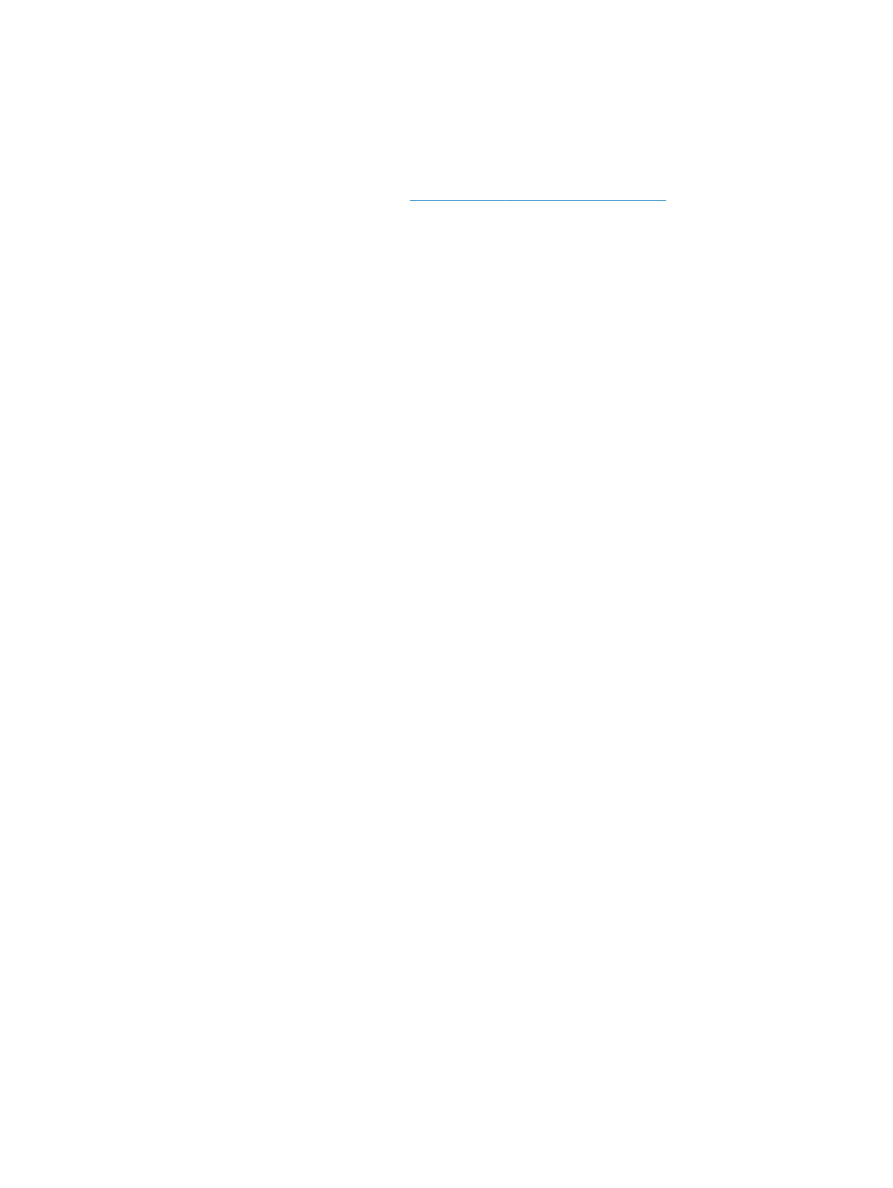
Il prodotto stampa lentamente
Se il prodotto stampa, ma risulta lento, provare le seguenti soluzioni.
1.
Assicurarsi che il computer sia conforme alle specifiche minime per questo prodotto. Per un elenco
delle specifiche, visitare il sito Web:
www.hp.com/support/ljflowMFPM525
.
2.
Quando si configura il prodotto per la stampa su alcuni tipi di carta, ad esempio carta spessa, la
stampa viene eseguita più lentamente in modo da consentire una corretta fusione del toner sulla
carta. Se l'impostazione del tipo di carta non è corretta per il tipo di carta utilizzato, impostare il
tipo di carta corretto.
290
Capitolo 10 Risoluzione dei problemi
ITWW
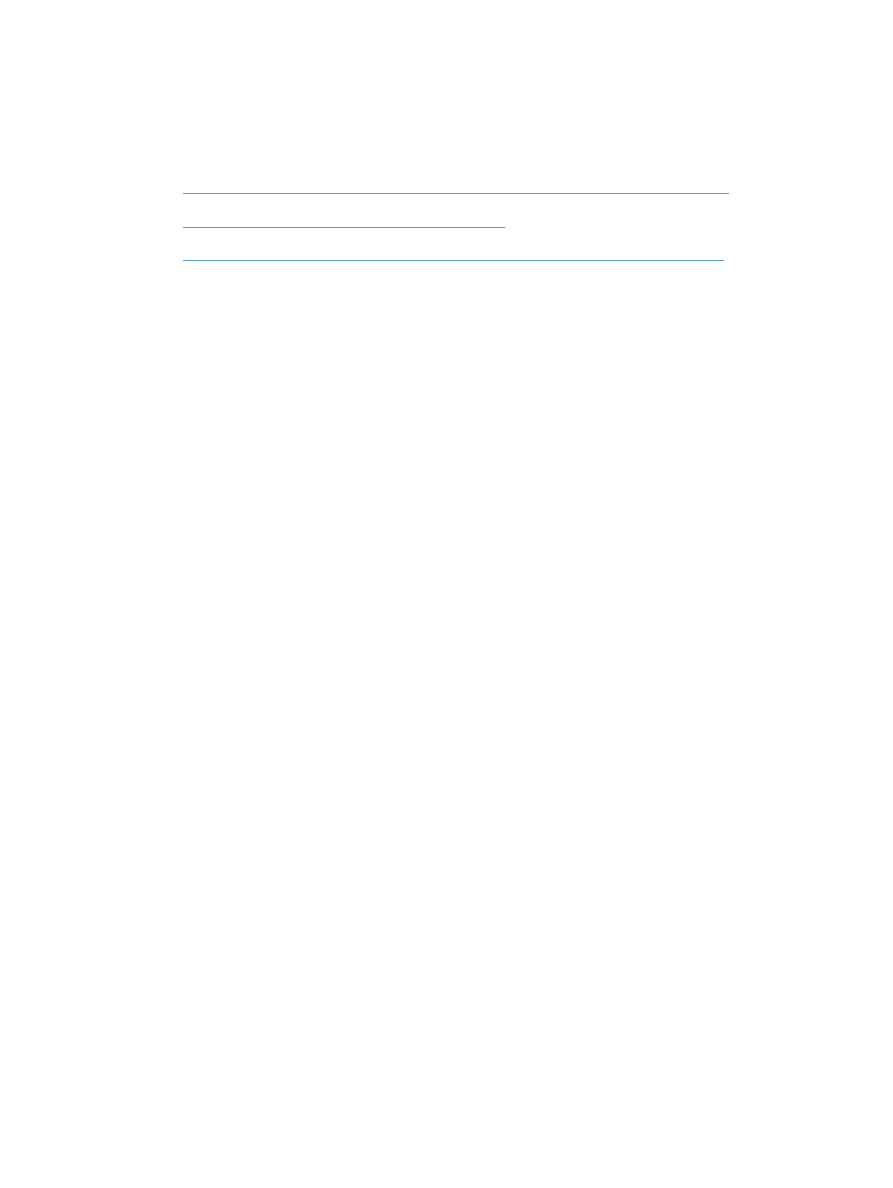
Risoluzione dei problemi relativi alla stampa diretta
da accessorio USB
●
Il menu Recupero processo da USB non si apre quando si inserisce l'unità flash USB
●
Non è possibile stampare file dall'unità flash USB
●
Il file che si desidera stampare non è indicato nel menu Recupero processo da USB
Il menu Recupero processo da USB non si apre quando si inserisce
l'unità flash USB
1.
Prima di poter utilizzare questa funzione, è necessario abilitarla.
a. Nella schermata iniziale del pannello di controllo del prodotto, scorrere e toccare il pulsante
Amministrazione
.
b. Aprire i seguenti menu:
●
Impostazioni generali
●
Attivazione del recupero da USB
c.
Selezionare l'opzione
Abilita
, quindi toccare il pulsante
Salva
.
2.
È probabile che il prodotto non supporti l'unità flash USB o il file system in uso. Salvare i file su
un'unità flash USB standard che utilizza i file system FAT (File Allocation Table, Tabella di
allocazione file). Il prodotto supporta unità flash USB FAT32.
3.
Se è aperto un altro menu, chiuderlo e reinserire l'unità flash USB.
4.
L'unità flash USB può disporre di più partizioni (alcuni produttori installano all'interno delle unità
flash USB un software che consente di creare partizioni, simile a un CD). Formattare l'unità flash
USB per rimuovere le partizioni o utilizzare un'altra unità.
5.
L'unità flash USB potrebbe richiedere una quantità di alimentazione superiore rispetto a quella
che il prodotto è in grado di fornire.
a. Rimuovere l'unità flash USB.
b. Spegnere e riaccendere il prodotto.
c.
Utilizzare un'unità flash USB che disponga della propria alimentazione o che sfrutti meno
alimentazione.
6.
L'unità flash USB potrebbe non funzionare correttamente.
a. Rimuovere l'unità flash USB.
b. Spegnere e riaccendere il prodotto.
c.
Provare a stampare utilizzando un'altra unità flash USB.
ITWW